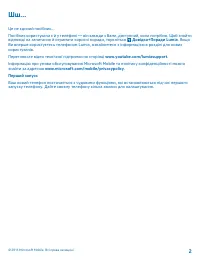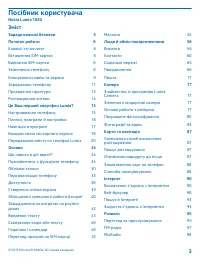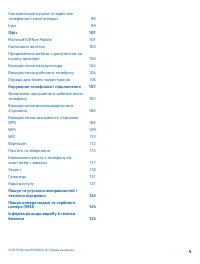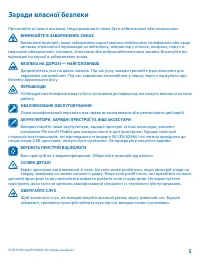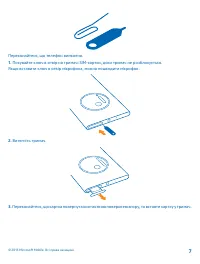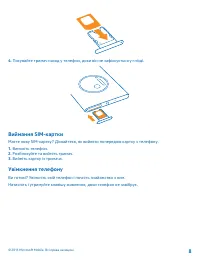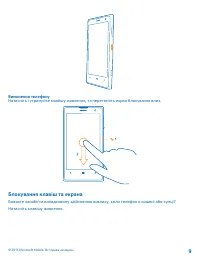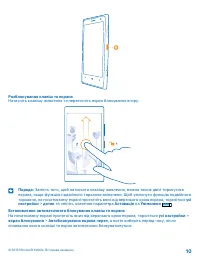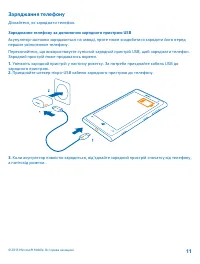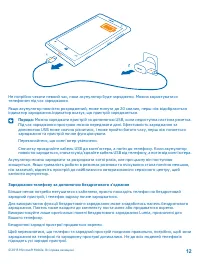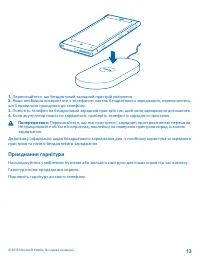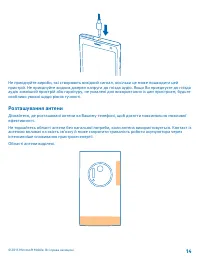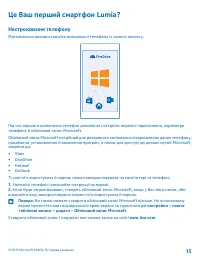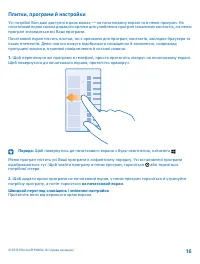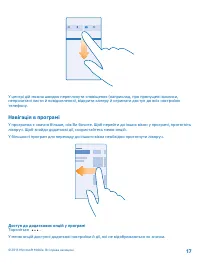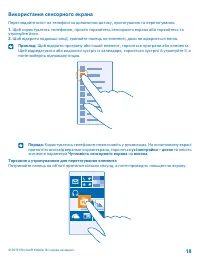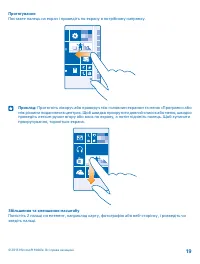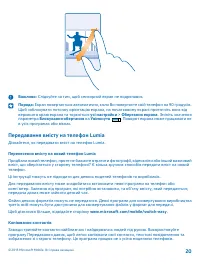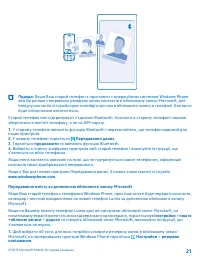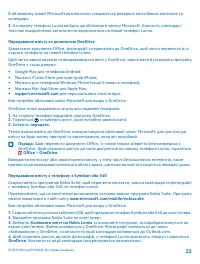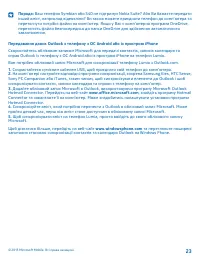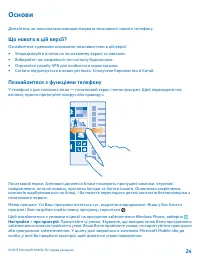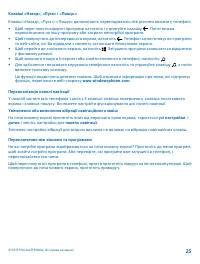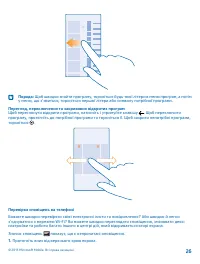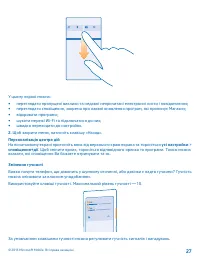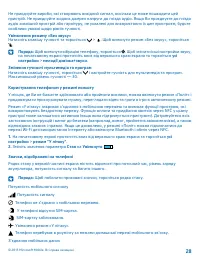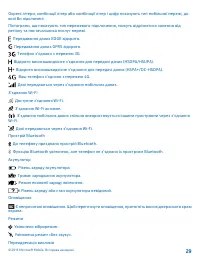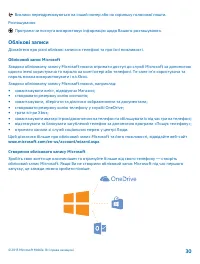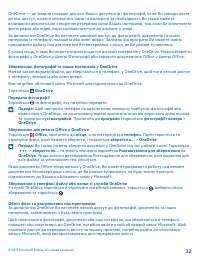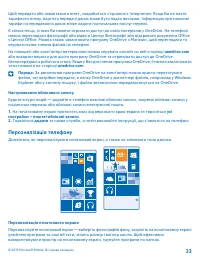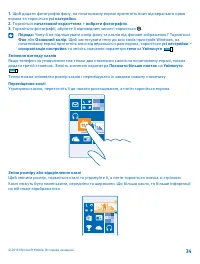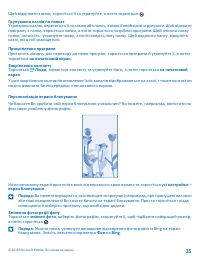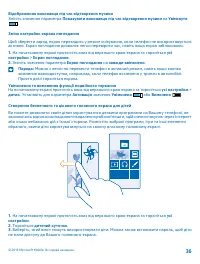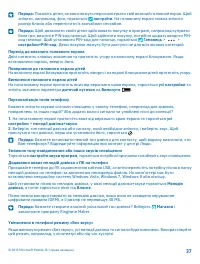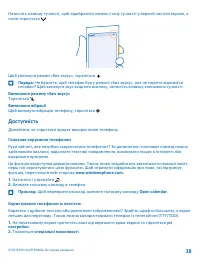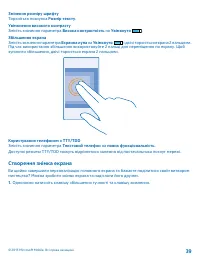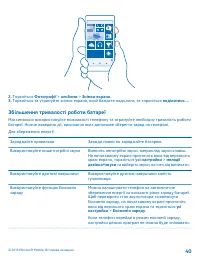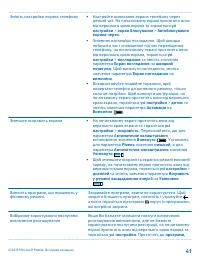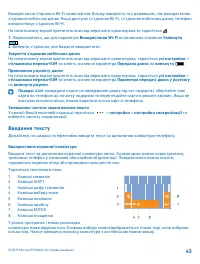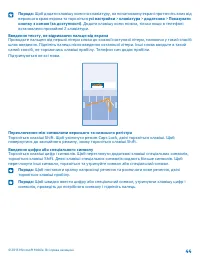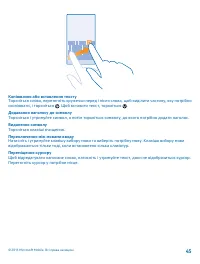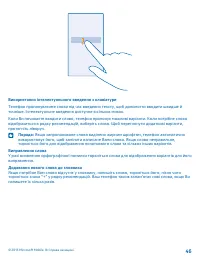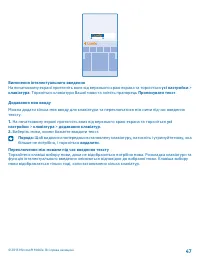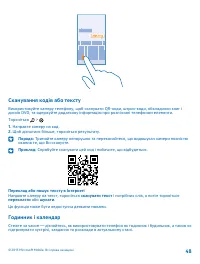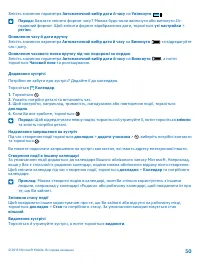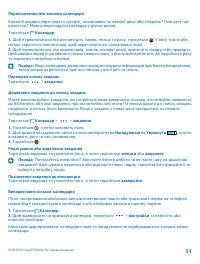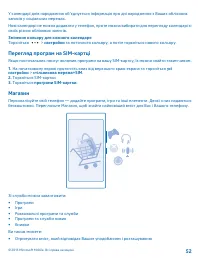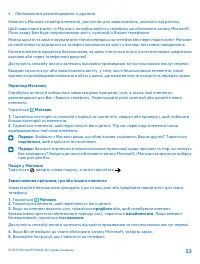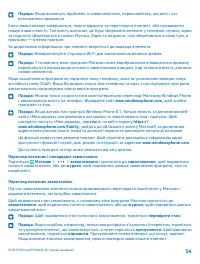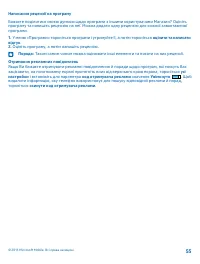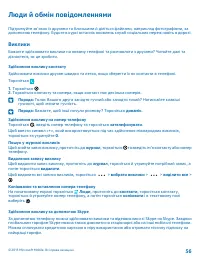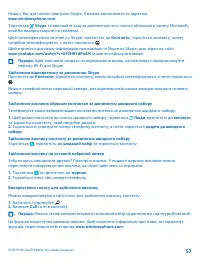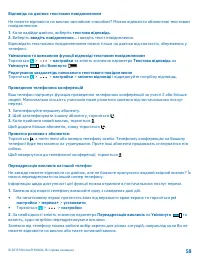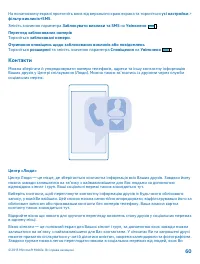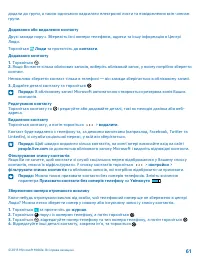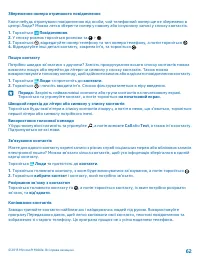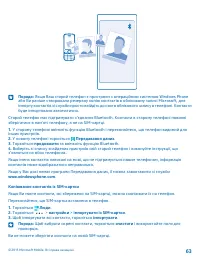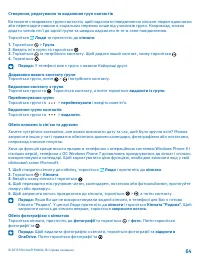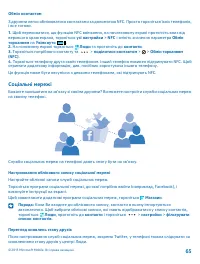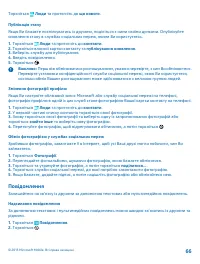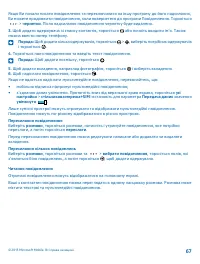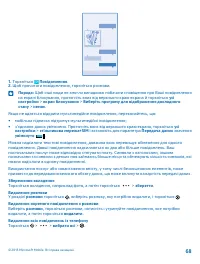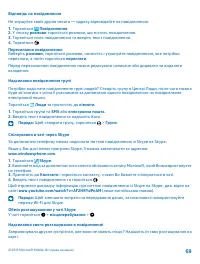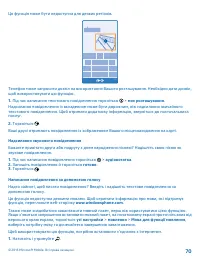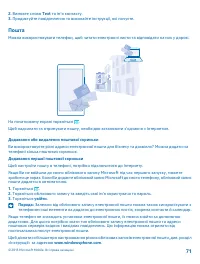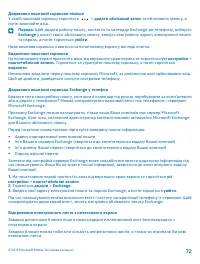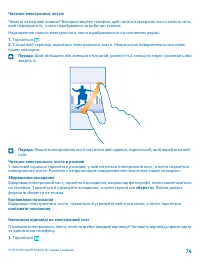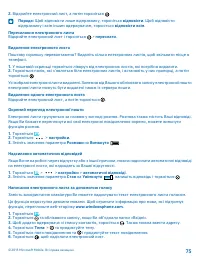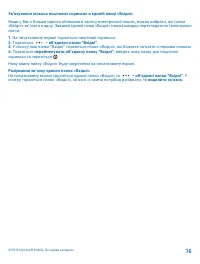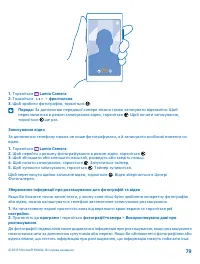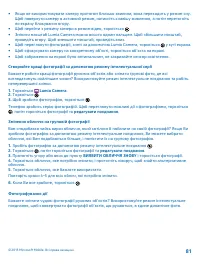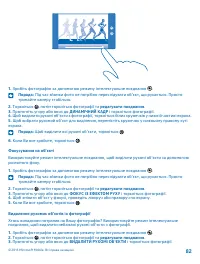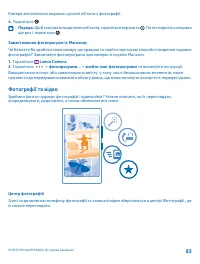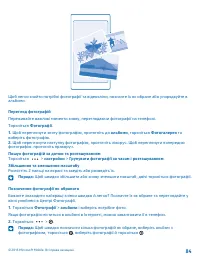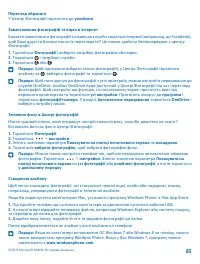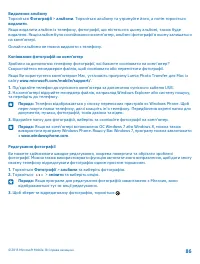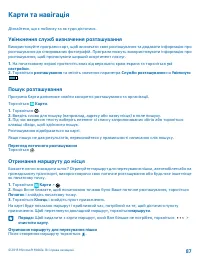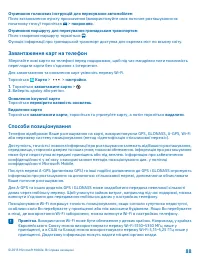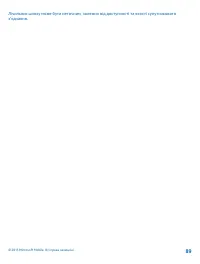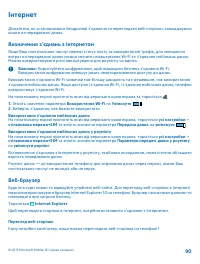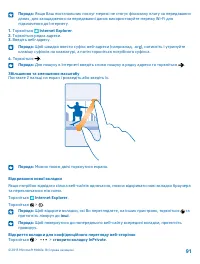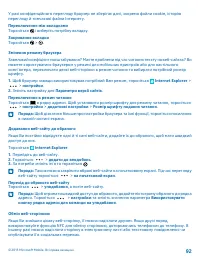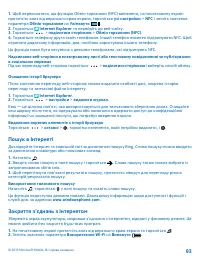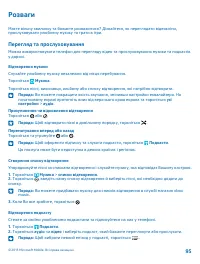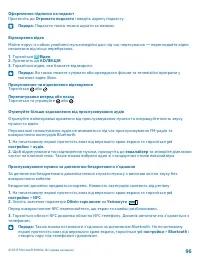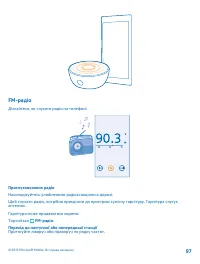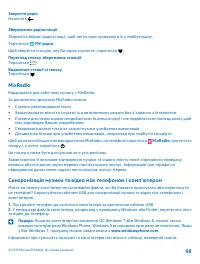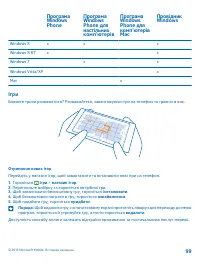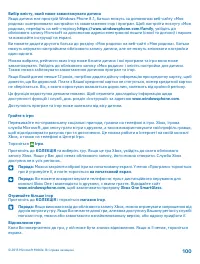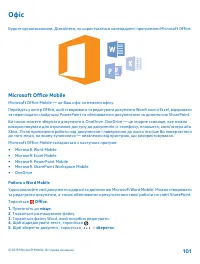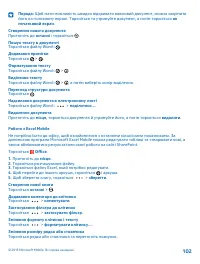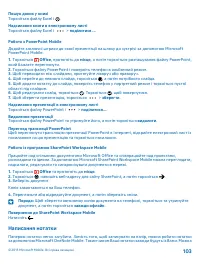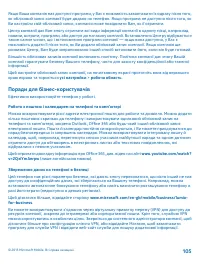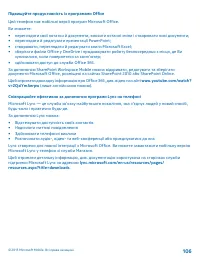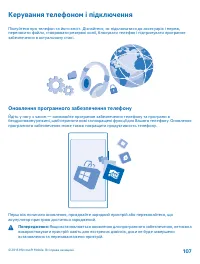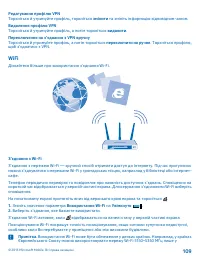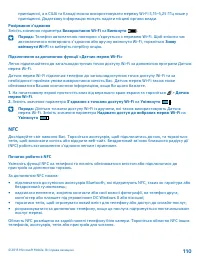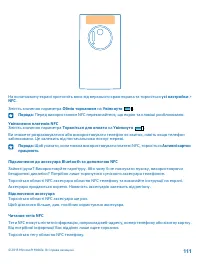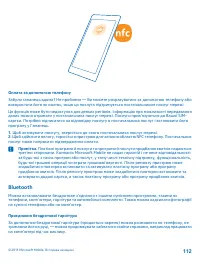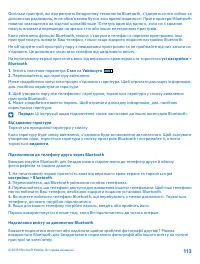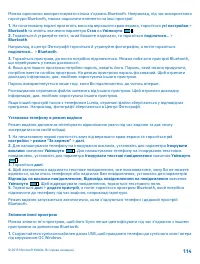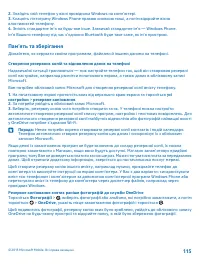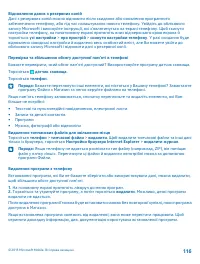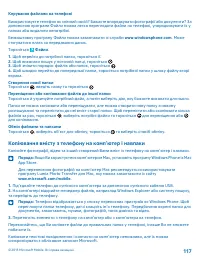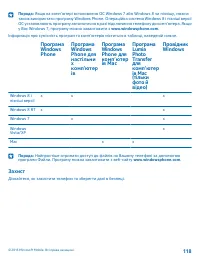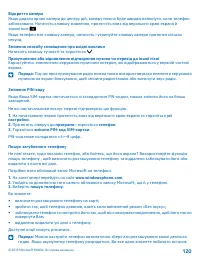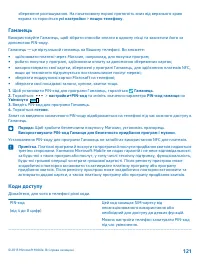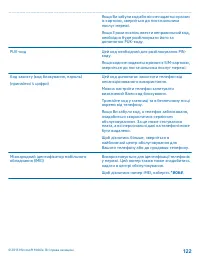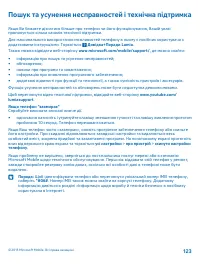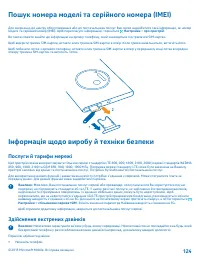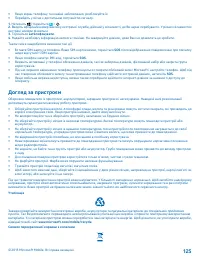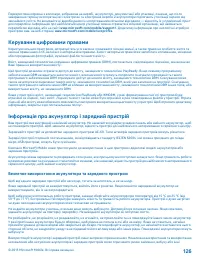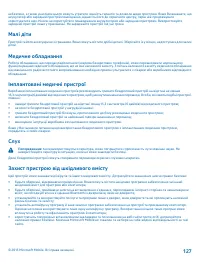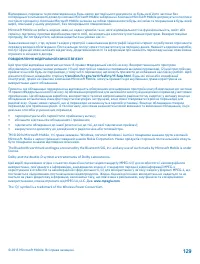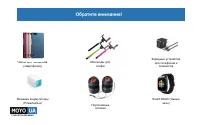Смартфоны Nokia Lumia 1020 - инструкция пользователя по применению, эксплуатации и установке на русском языке. Мы надеемся, она поможет вам решить возникшие у вас вопросы при эксплуатации техники.
Если остались вопросы, задайте их в комментариях после инструкции.
"Загружаем инструкцию", означает, что нужно подождать пока файл загрузится и можно будет его читать онлайн. Некоторые инструкции очень большие и время их появления зависит от вашей скорости интернета.
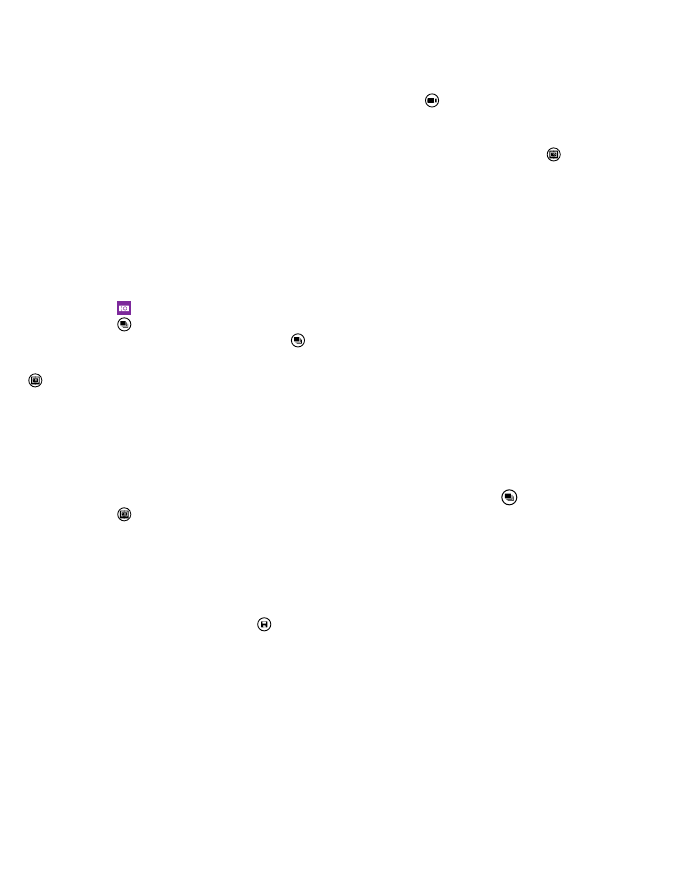
• Якщо не використовувати камеру протягом близько хвилини, вона переходить у режим сну.
Щоб повернути камеру в активний режим, натисніть клавішу живлення, а потім перетягніть
по екрану блокування вгору.
• Щоб перейти з режиму камери в режим відео, торкніться .
• Змінити масштаб Lumia Camera можна всього одним пальцем. Щоб збільшити масштаб,
проведіть вгору. Щоб зменшити масштаб, проведіть вниз.
• Щоб переглянути фотографії, зняті за допомогою Lumia Camera, торкніться у куті екрана.
• Щоб сфокусувати камеру на конкретному об’єкті, торкніться об’єкта на екрані.
• Щоб зображення на екрані було оптимальним, не закривайте сенсор освітлення.
Створюйте кращі фотографії за допомогою режиму інтелектуальної серії
Бажаєте робити кращі фотографії рухомих об’єктів або знімати групові фото, де всі
виглядатимуть найліпшим чином? Використовуйте режим інтелектуальне поєднання та робіть
неперевершені знімки.
1. Торкніться Lumia Camera.
2. Торкніться .
3. Щоб зробити фотографію, торкніться .
Телефон зробить серію фотографій. Щоб переглянути можливі дії з фотографіями, торкніться
, потім торкніться фотографії та редагувати поєднання.
Змінення обличчя на груповій фотографії
Вам сподобався чийсь вираз обличчя, який хотілося б побачити на своїй фотографії? Якщо Ви
зробили фотографію за допомогою режиму інтелектуальне поєднання, Ви можете вибрати
обличчя, які Вам подобаються більше, і помістити їх на групову фотографію.
1. Зробіть фотографію за допомогою режиму інтелектуальне поєднання .
2. Торкніться , потім торкніться фотографії та редагувати поєднання.
3. Протягніть угору або вниз до пункту ВИЯВИТИ ОБЛИЧЧЯ ЗНОВУ і торкніться фотографії.
4. Торкніться обличчя, яке потрібно змінити, і протягніть ліворуч, щоб знайти альтернативне
обличчя.
5. Торкніться обличчя, яке бажаєте використати.
Повторіть кроки 4–5 для всіх облич, які потрібно змінити.
6. Коли Ви все зробите, торкніться .
Фотографування дії
Бажаєте знімати чудові фотографії рухомих об’єктів? Використовуйте режим інтелектуальне
поєднання, щоб конвертувати фотографії об’єктів, що рухаються, в єдине динамічне фото.
© 2015 Microsoft Mobile. Всі права захищені.
81
Характеристики
Остались вопросы?Не нашли свой ответ в руководстве или возникли другие проблемы? Задайте свой вопрос в форме ниже с подробным описанием вашей ситуации, чтобы другие люди и специалисты смогли дать на него ответ. Если вы знаете как решить проблему другого человека, пожалуйста, подскажите ему :)